首页 / 教程
怎么用U盘装win10系统用U盘装win10系统的步骤
2022-10-26 11:45:00
win10系统以其稳定性和良好的兼容性一直深受大家的喜爱,很多玩家但是不知道如何用U盘装win10系统,小编带来了下载的方式及其下载安装步骤,具体的解决方法下面一起来看看吧。
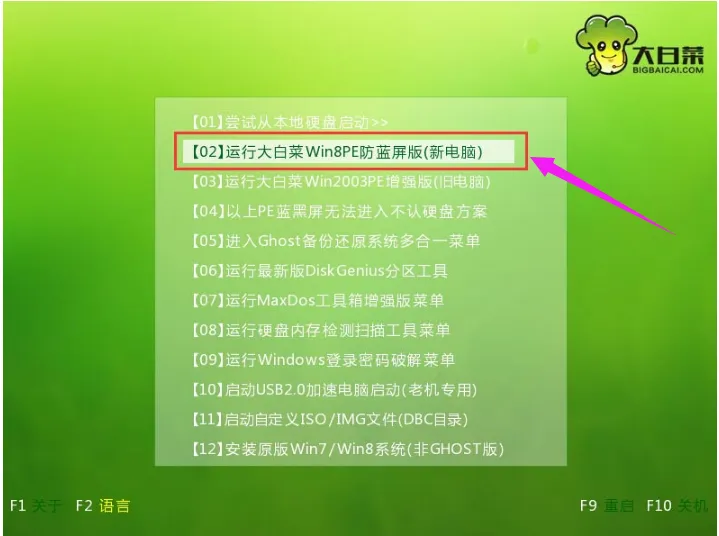
用U盘装win10系统的步骤
推荐下载地址
相关链接
win101909家庭版 v2020.01<<<
新萝卜家园Ghost Win10 极速装机专业版x86 v2020.01<<<
微软win101909 v2020.01<<<
雨林木风win10正版系统<<<
u盘启动盘
win10微Pe启动盘制作<<<
1、制作好的u盘启动盘插入电脑USB插口,然后开启电脑,待屏幕上出现开机画面后按快捷键进入到u启动主菜单页面,接着移动光标选择“【02】u启动WIN8 PE标准版(新机器)”,按回车键确认,如下图所示:
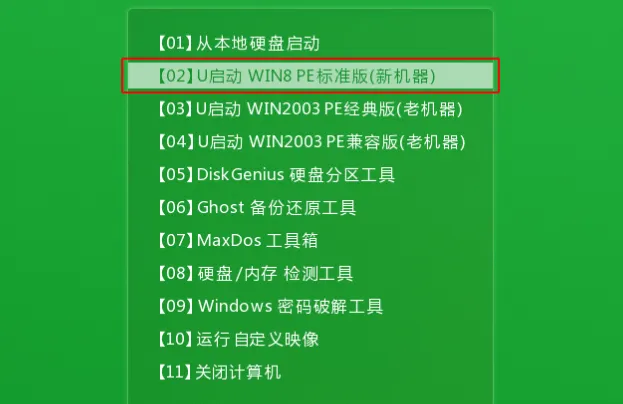
2、登录pe系统后,鼠标左键双击打开桌面上的u启动PE装机工具,然后在工具主窗口中点击“浏览”按钮,如下图所示:
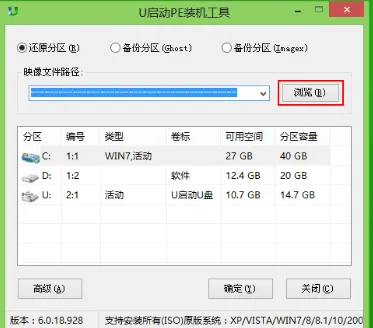
3、此时会弹出一个查找范围窗口,我们只需打开启动u盘,选中win10 iso系统镜像文件,点击“打开”按钮,如下图所示:
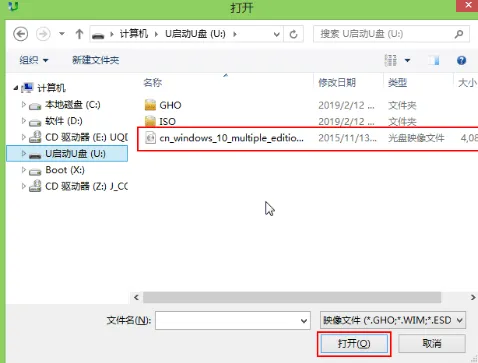
4、随后我们根据需要在映像文件路径下拉框中选择win10系统其中一个版本(这里,以win10系统专业版为例),接着在磁盘分区列表中选择C盘作为系统盘,然后点击“确定”按钮即可,如下图所示:

5、此时会弹出一个提示框,询问是否需执行还原操作,在这里建议默认设置,只需点击“确定”即可,如下图所示
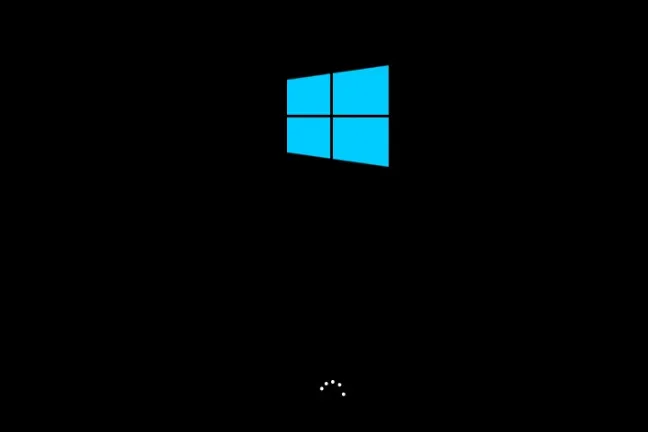
6、完成上述操作后,程序开始释放系统镜像文件。释放完成后,电脑会自动重启,继续余下的安装操作,我们只需耐心等待即可。
win10系统安装相关问题
微软正版win10多少钱>>>
微软正版系统下载地址
微软正版系统如何安装
最新内容
| 手机 |
相关内容

windows10合盘步骤 【window10系统
windows10合盘步骤 【window10系统怎么合盘】,合盘,系统,步骤,镜像,磁盘,删除,1、右键点一下“此电脑”,在弹出的右键菜单中选择“管
删除wps启动时提示 | 为什么wps一
删除wps启动时提示 【为什么wps一直启动这个更新提示】,提示,取消,更新,打开,启动,删除,1.为什么wps一直启动这个更新提示下面是取
wps中word多项选择 | 在word文档里
wps中word多项选择 【在word文档里,设置多项选择的按钮】,选择,文档,按钮,教程,自定义,怎么设置,1.在word文档里,怎么设置多项选择
wps演示文件修改母版 | wps演示中
wps演示文件修改母版 【wps演示中编辑母版编辑母版的方法步骤分享】,母版,演示,编辑,方法,设置,修改,1.wps演示中怎么编辑母版 编辑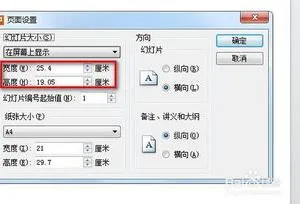
wps母版 | wps演示中编辑母版编辑
wps母版 【wps演示中编辑母版编辑母版的方法步骤分享】,母版,演示,编辑,设置,分享,怎么设置,1.wps演示中怎么编辑母版 编辑母版的方
wps系统打印资料 | wpsoffice文档
wps系统打印资料 【wpsoffice文档打印】,打印,文档,文件,输入,文字打印,怎么设置,1.wps office 文档怎么打印当我们在手机WpsOffice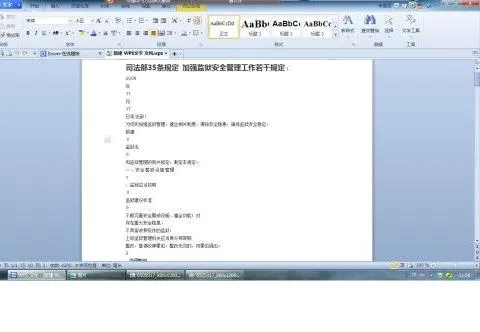
wps文字中的复制键恢复吗 | Word里
wps文字中的复制键恢复吗 【Word里面的粘贴选项按钮不见了,能找回来】,选项,按钮,粘贴,恢复,文字,教程,1.Word里面的“粘贴选项”按
xp系统打开wps文件打开方式 | 我家
xp系统打开wps文件打开方式 【我家windowsxp系统,我不小心把文件打开方式变为了wps,于是所】,系统,文件打开方式,打开,默认,文档,











